Kinemaster merupakan salah satu aplikasi editing video terbanyak digunakan. Aplikasi ini memiliki user interface sederhana. Selain itu juga, cara menyimpan video Kinemaster ke galeri ponsel pun sangat mudah.
Sebagai aplikasi editing video di ponsel, Kinemaster memang tidak kalah dengan software PC. Fitur lengkap dengan berbagai keunggulan dan kemudahan menjadi nilai plus tersendiri. Pengguna pemula pun dapat dijamin tidak akan kesulitan saat menggunakan aplikasi ini.
Meski memiliki user interface dan pengaturan yang memudahkan navigasi pengguna. Masih ada yang merasa kebingungan saat menggunakan Kinemaster. Terutama mengenai bagaimana cara menyimpan video Kinemaster ke galeri ponsel.
Baca juga: Cara Kompres Video di Android Tanpa Aplikasi dengan Kualitas Tetap Jernih
Untuk itu kami memberikan ulasan di bawah ini mengenai cara menyimpan video Kinemaster. Ulasan berikut juga memberikan solusi bila video Kinomaster tidak bisa disimpan.
Paling Mudah, Cara Menyimpan Video Kinemaster ke Galeri Ponsel
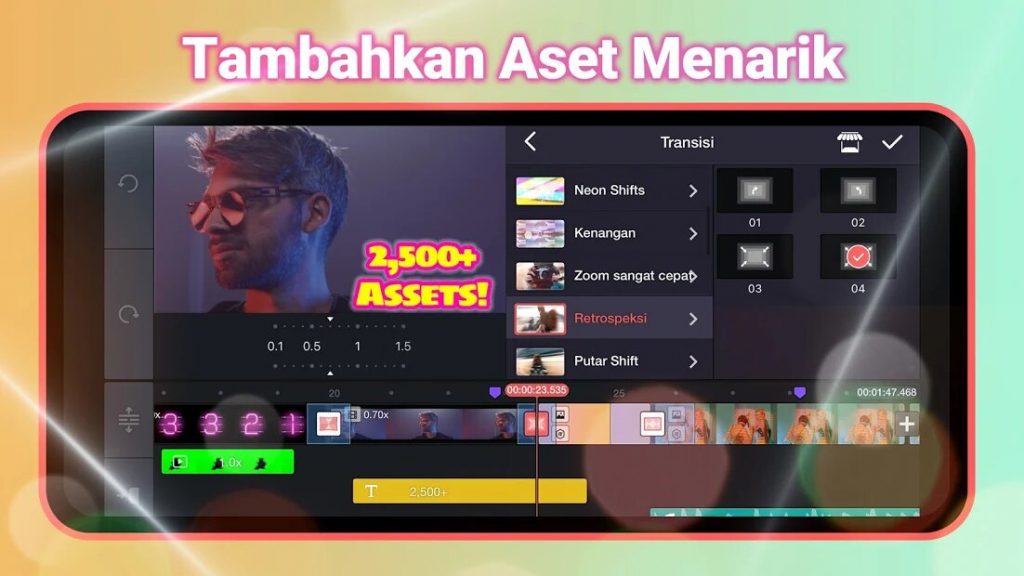
Sebelum menyimpan video Kinomaster ke galeri ponsel, ada beberapa hal yang wajib diperhatikan lebih dulu. Berikut ini diantaranya:
- Pastikan aplikasi Kinomaster sudah terupdate. Aplikasi yang belum terupdate akan sering bermasalah saat hendak menyimpan video.
- Ruang penyimpanan di ponsel tidak penuh. Idealnya masih terdapat kapasitas beberapa giga byte di penyimpanan ponsel.
- Proses edit video di Kinemaster sudah selesai.
Nah setelah memastikan hal tersebut, berikut ini cara menyimpan video Kinemaster.
- Buka aplikasi Kinemaster di ponsel Android.
- Setelah itu buka video yang sudah selesai diedit menggunakan aplikasi ini.
- Pada sisi kanan atas video, akan ada simbol persegi dengan tanda panah ke atas. Klik ikon tersebut bila hendak menyimpan video.
- Ikon untuk Share dan Export tersebut akan memiliki beberapa pilihan. Setelah di-klik, akan ada halaman baru terbuka.
- Di halaman baru ini, pilih resolusi dan laju bingkai video. Semakin besar resolusi tentu ukuran video yang tersimpan akan lebih besar.
- Kemudian klik pada tombol Export.
- Beri centang pada “Tidak, Terima kasih. Simpan dengan Watermark.” Pilihan ini berarti video akan tersimpan dengan watermark Kinemaster.
- Tunggu beberapa saat hingga proses penyimpanan selesai. Lalu cek hasil video di galeri.
Sangat mudah bukan untuk menyimpan video di Kinemaster?
Baca juga: Cara Download Video di UC Browser Android tanpa Ribet
Solusi Permasalahan Cara Menyimpan Video Kinemaster
Meskipun mudah, tetap ada kejadian saat video tidak berhasil tersimpan dari Kinemaster ke galeri. Bila hal ini terjadi, di bawah ini beberapa solusinya.
- Hapus Cache
Video di Kinemaster tidak bisa disimpan seringnya karena masalah pada ruang penyimpanan. Bila hal ini terjadi, lakukan langkah di bawah:
- Keluar dari aplikasi Kinemaster
- Hapus cache ponsel, baik melalui Pengaturan maupun dengan aplikasi khusus
- Matikan ponsel selama beberapa menit
- Kemudian nyalakan dan ulang kembali dengan cara menyimpan video Kinemaster di atas.
Cara di atas harusnya akan membuat video bisa langsung tersimpan.
- Update Aplikasi Kinemaster
Solusi lain dengan mengupdate aplikasi Kinemaster. Sebaiknya memang pastikan aplikasi sudah terupdate lebih dulu sebelum menggunakan.
- Instal Aplikasi Editing Video Lain Lebih Dulu
Solusi terakhir untuk permasalahan ini lebih ribet. Namun bisa dilakukan bila dua solusi di atas tidak membuat video bisa tersimpan ke galeri.
- Pertama-tama instal aplikasi editing video lain.
- Kemudian buka video yang akan diedit dengan Kinemaster di aplikasi ini; lalu simpan.
- Lalu baru lakukan proses edit di Kinemaster. Serta coba untuk menyimpan video.
Solusi terakhir tersebut seharusnya bisa membuat video Kinemaster tersimpan di galeri.
Selain permasalahan di atas, cara menyimpan video yang dihasilkan ke galeri sangatlah mudah. Pengguna dijamin tidak kesulitan saat akan menyimpan video.

